Добавление и удаление ячеек
Достаточно часто возникает необходимость добавить в существующий табличный документ новую ячейку или вставить целиком строку или колонку, а также удалить существующие строки или колонки.
Вставка строки (колонки). Для вставки строки или колонки выполните следующие действия (следует учесть, что новые строки помещаются в табличный документ сверху от выделенных, а новые колонки – слева):
● выделите в табличном документе такое количество строк или колонок, которое необходимо вставить, и в том месте, которое должны будут занимать вставляемые строки или колонки;
● выберите пункт Таблица – Раздвинуть.
Удаление строки (колонки). Для удаления строки или колонки выполните следующие действия:
● выделите в табличном документе те строки или колонки, которые необходимо удалить;
● выберите пункт Правка – Удалить.
Выделенные строки или колонки удаляются из табличного документа вместе с содержащимся в них текстом. Их место занимают строки, расположенные снизу, или колонки, расположенные справа.
Вставка ячейки. В любое место существующего табличного документа можно вставить новую ячейку.
Для вставки ячейки выполните следующие действия:
● выделите в табличном документе ячейку, на место которой должна быть вставлена новая ячейка;
● выберите пункт Таблица – Раздвинуть;
● в выданном на экран запросе выберите, куда надо сдвинуть ячейки, чтобы освободить место для вставляемой ячейки: горизонтально – будут сдвинуты ячейки, расположенные справа от выделенной ячейки, вертикально – расположенные ниже;
● нажмите кнопку OK.
Вставка диапазона ячеек. Если необходимо, в табличный документ можно вставить диапазон ячеек.
Для вставки диапазона выполните следующие действия:
● выделите в табличном документе диапазон такого же размера, какой необходимо вставить, и в том месте, которое должен будет занимать вставляемый диапазон;
● выберите пункт Таблица – Раздвинуть.
● в выданном на экран запросе выберите, куда надо сдвинуть ячейки, чтобы освободить место для вставляемого диапазона: горизонтально – будут сдвинуты ячейки, расположенные справа от выделенного диапазона, вертикально – расположенные ниже;
● нажмите кнопку OK.
Удаление диапазона ячеек. Для удаления диапазона выполните следующие действия:
● выделите в табличном документе диапазон, который необходимо удалить;
● выберите пункт Правка – Удалить;
● в выданном на экран запросе выберите, какой диапазон займет место удаленного: горизонтально — место удаленного займет диапазон, расположенный справа от него; вертикально — диапазон, расположенный ниже;
● нажмите кнопку ОK.
Разбиение ячеек
Редактор табличных документов системы «1С:Предприятие» позволяет разбивать выбранные ячейки по горизонтали или вертикали.
Для разбиения ячейки укажите нужную ячейку и выберите пункт Таблица – Разбить ячейку. На экран выводится диалог с запросом вида разделения.
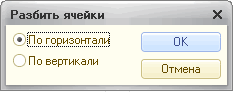
Рис. 208. Выбор разделения ячейки
При выборе горизонтального разбиения результат будет таким, как показано на рисунке.
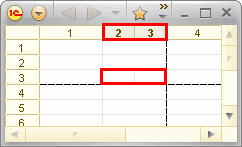
Рис. 209. Разбиение ячейки по горизонтали
Аналогично производится вертикальное разбиение.
Задание различной ширины колонок
В табличном редакторе системы «1С:Предприятие» существует возможность задания различной ширины колонок для различных строк. Выделите одну или несколько строк табличного документа, как показано на рисунке.
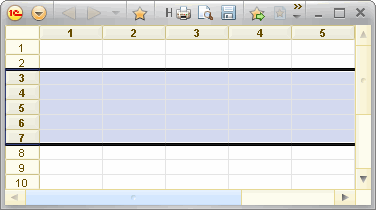
Рис. 210. Редактор табличных документов. Выделено несколько строк
Подведите указатель мыши к разделителю колонок, нажмите левую кнопку мыши и, не отпуская ее, потяните в нужную сторону (например, влево). Отпустите кнопку мыши. На экран выводится запрос на подтверждение выполнения действий с сообщением Для выделенных строк будет создан новый формат строк. При нажатии кнопки OK макет будет выглядеть следующим образом:
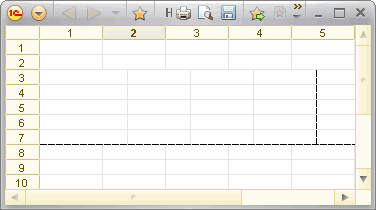
Рис. 211. Редактор табличных документов. Новый формат строк
